问题描述
如何重新安装或更新windows7
解决方案
因安装系统需要对硬盘进行格式化操作,为了避免重要数据的丢失,请事先把硬盘上的重要数据进行备份。需要备份的数据包括:个人撰写的文档,电子邮件等资料 重要的图片、音乐或视频资料 IE的收藏夹内容 办公软件生成的各种数据和报表 程序安装文件(没有光盘只备份在硬盘上的重要程序的安装文件)
前期准备工作(包括相关工具或所使用的原料等)
WIN7光盘一个
笔记本带有光驱或者有外置光驱
详细的操作方法或具体步骤
1. 设置光驱引导:将安装光盘放入光驱,重新启动电脑,按下键盘上的“F12”键,选择“CD/DVD(代表光驱的一项)”,按下回车(Enter)键确定。
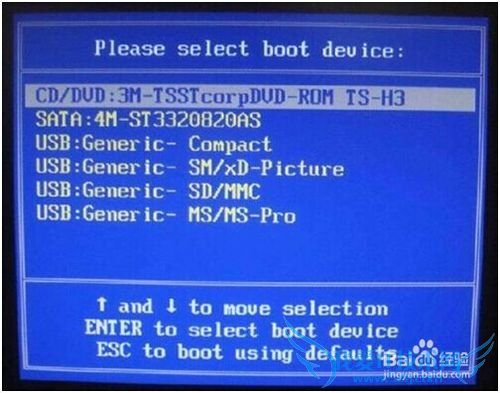
2. 选择光驱,几秒后,屏幕上会出现“Press any key to boot from cd…”的字样(认准CD/DVD),此时需要按下键盘上的任意键以继续光驱引导,出现(boot from CD...)记得按回车。如下图所示:

3. 光驱引导起来后,会连续出现如下界面:
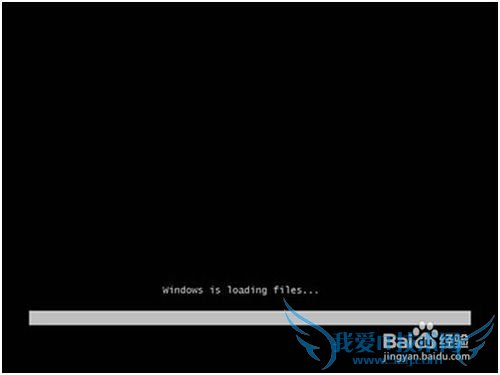
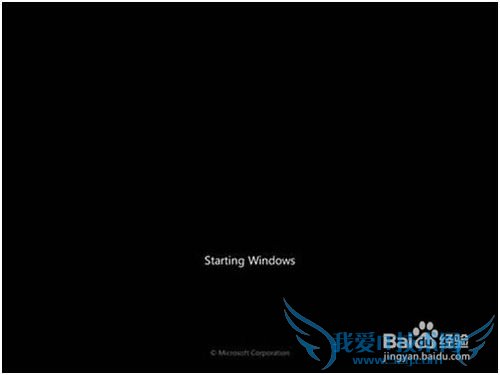

4. 此处保持默认状态即可,“要安装的语言”选择“中文(简体)”,“时间和货币格式”选择“中文(简体,中国)”,“键盘和输入方法”选择“中文(简体)-美式键盘”,点击“下一步”。

5. 版本选择,按照出厂随机系统版本的不同,此处可能略有不同,直接点击“下一步”即可。
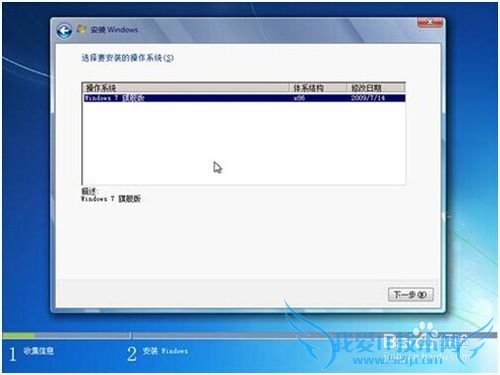
6. 同意许可条款,勾选“我接受许可条款(A)”后,点击下一步
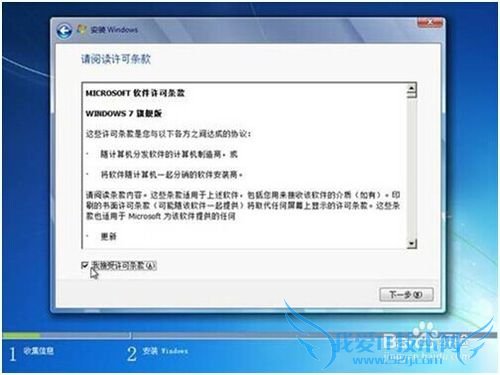
7. 进入分区界面,点击“驱动器选项(高级)”
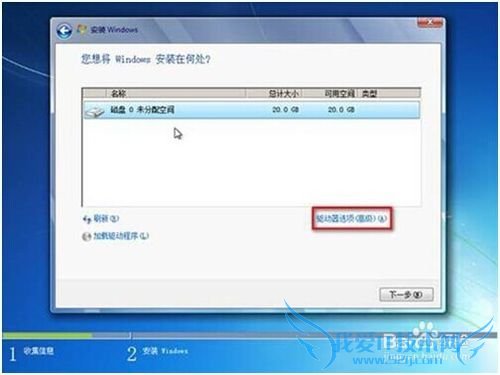
8.点击“新建(E)”,创建分区
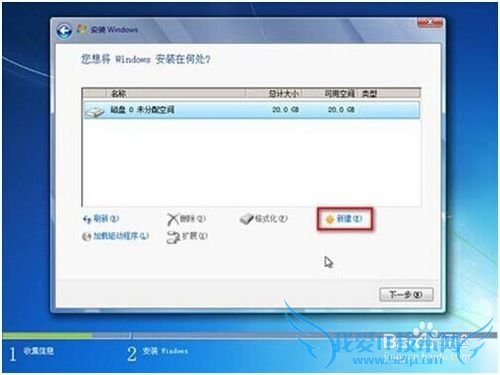
9.设置分区容量并点击“下一步”。
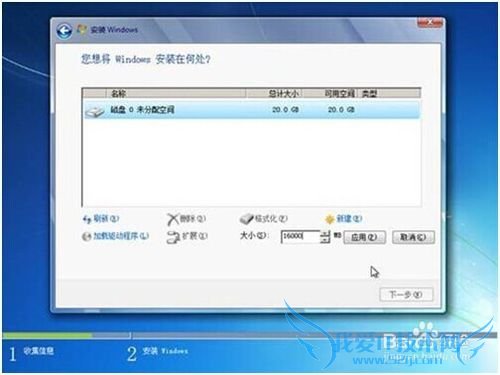
10.如果是在全新硬盘,或删除所有分区后重新创建所有分区,Windows7系统会自动生成一个100M的空间用来存放Windows7的启动引导文件,出现如下图的提示,点击“确定”。
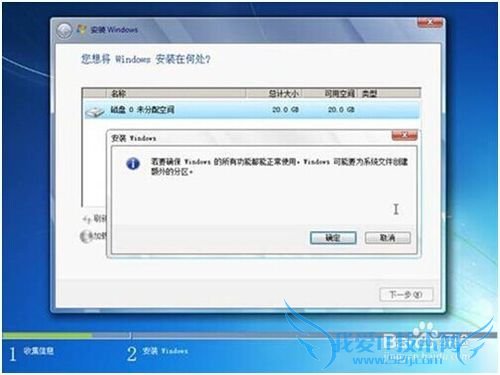
11.创建好C盘后的磁盘状态,这时会看到,除了创建的C盘和一个未划分的空间,还有一个100M的空间。
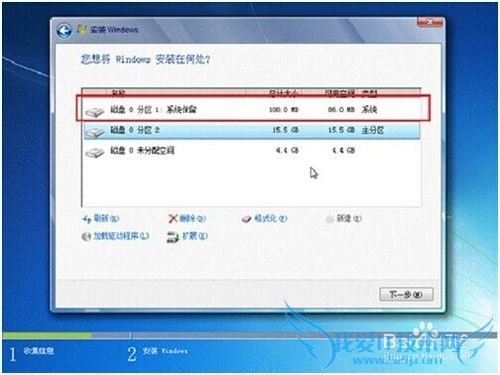
12.与上面创建方法一样,将剩余空间创建好
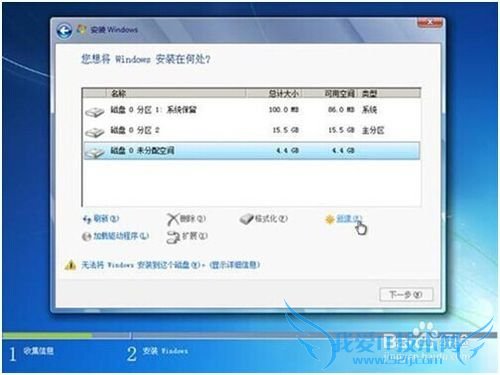
13.选择要安装系统的分区,点击“下一步”。
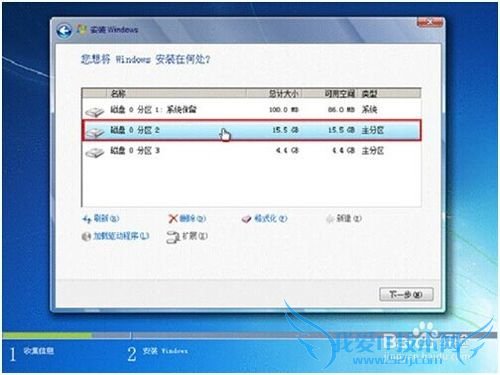
14 系统开始自动安装系统
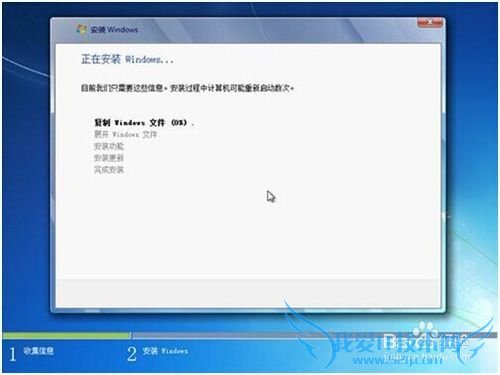
15.完成“安装更新”后,会自动重启
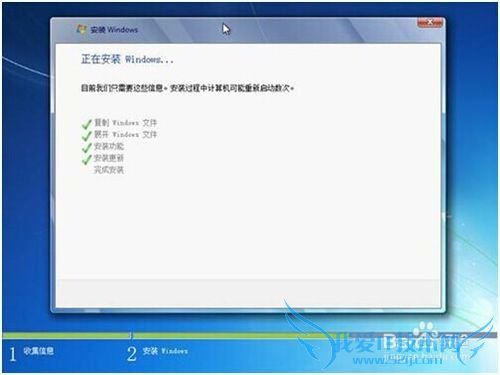
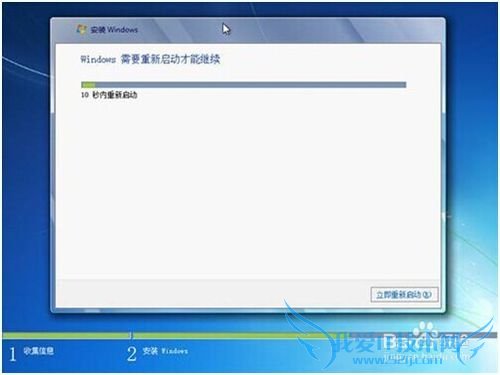
16.出现Windows的启动界面

17.安装程序会自动继续进行安装



18.此处,安装程序会再次重启并对主机进行一些检测,这些过程完全自动运行。



19.完成检测后,会进入用户名设置界面
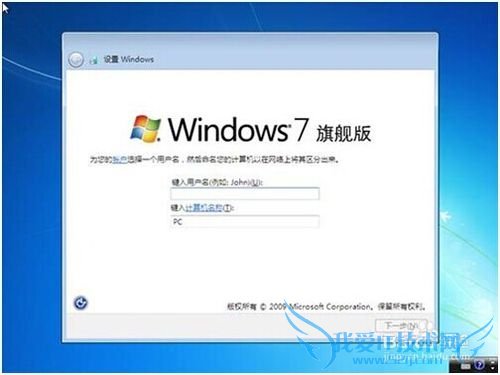
20.设置密码。需要注意的是,如果设置密码,那么密码提示也必须设置。如果觉得麻烦,也可以不设置密码,直接点击“下一步”,进入系统后再到控制面板?D用户账户中设置密码
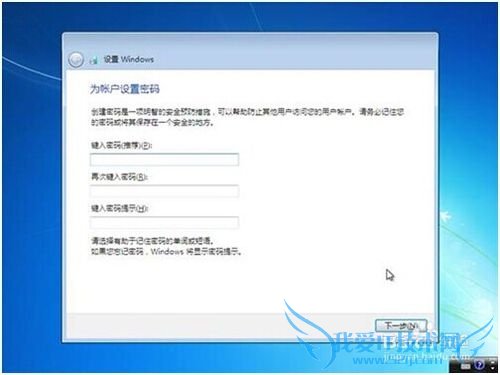
21.设置时间和日期,点击“下一步”

22.系统会开始完成设置,并启动。



23.如在密码设置界面设置了密码,此时会弹出登录界面,输入刚才设置的密码后确定。

24.进入桌面环境,安装完成
 经验内容仅供参考,如果您需解决具体问题(尤其法律、医学等领域),建议您详细咨询相关领域专业人士。作者声明:本文系本人依照真实经历原创,未经许可,谢绝转载。
经验内容仅供参考,如果您需解决具体问题(尤其法律、医学等领域),建议您详细咨询相关领域专业人士。作者声明:本文系本人依照真实经历原创,未经许可,谢绝转载。
- windows7怎样将右下角时间带上自己想要的字母-win
- 怎样用U盘安装Windows7系统-windows7
- Windows7系统如何安装字体及批量删除字体-windows
- windows7系统如何优化开机启动项-windows7
- windows7桌面怎么添加跟mac os一样的工具栏-windo
- windows7电脑如何设置用户密码-windows7
- windows7笔记本盖子的设置及加密-windows7
- 怎么关闭windows7系统的自带防火墙-windows7
- WINDOWS7系统怎么设置VPN虚拟连接图文教程-window
- windows7打印机共享设置(图文教程)-windows7
- 评论列表(网友评论仅供网友表达个人看法,并不表明本站同意其观点或证实其描述)
-
